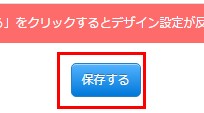SELECTTYPEで作成するメールフォームやアンケートフォームなどのフォームは、同じくSELECTTYPEのメンバーシステムと連動することが出来ます。
例えばフォームに個人情報入力欄を用意するとき、WEBメンバーのお客様が何度も自分の情報を入力しなくて済むよう、メンバー情報読込ボタンを設置することが出来ます。
以下はメンバー情報読込リンクボタンをフォームの個人情報入力欄に設置した様子です。
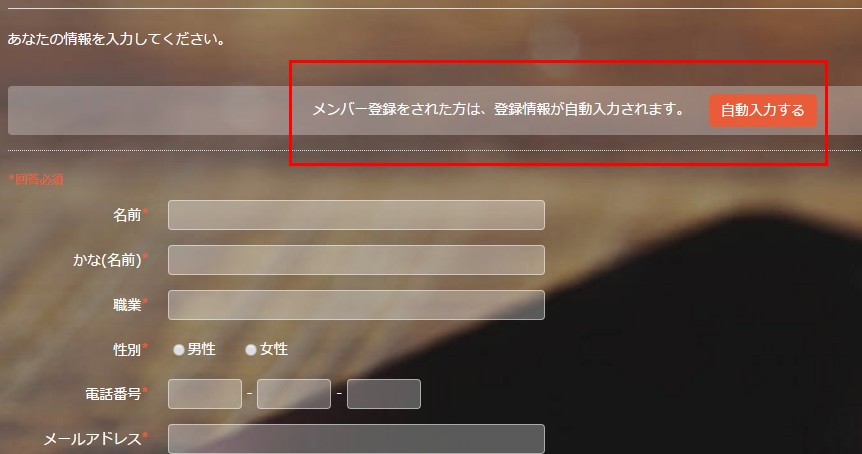
この「自動入力する」ボタンをクリックすると、ログイン中メンバーの情報が個人情報入力フォームの各入力欄に読み込まれます。
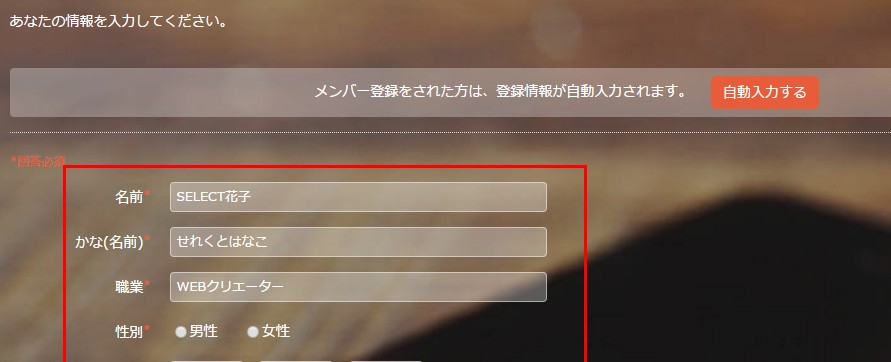
このようにフォームの個人情報入力欄の各入力エリアにメンバー情報を読込むには、読込ボタンの設置のほかに”どの入力欄にどのメンバー情報を読み込むか?”を予め指定しておく必要があります。
フォームの「個人情報入力欄設定エリア」より「顧客リストとの同期設定」の「設定する」ボタンをクリックし
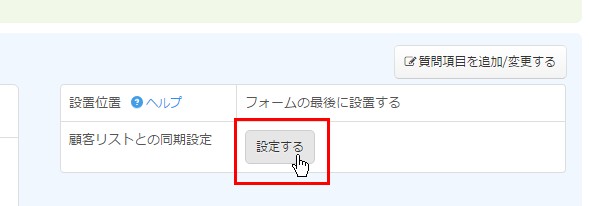
読込するメンバー情報を項目ごとに設定しておきます。
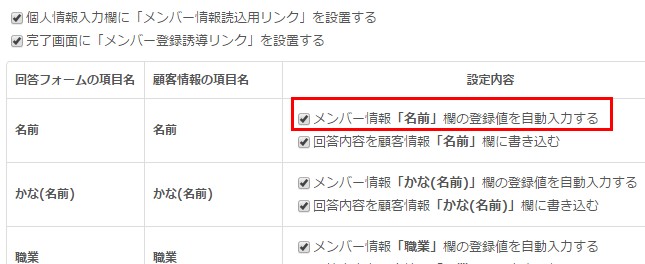
その後、フォームのデザイン設定画面/表示項目設定より、自動読込リンクを設置指定します。
ログイン後、ページ上部ヘッダーより「フォーム」→「作成フォーム一覧」をクリックします。
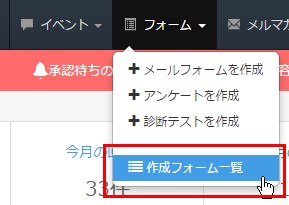
次にも目的のフォームの「デザイン設定アイコン」をクリックします。
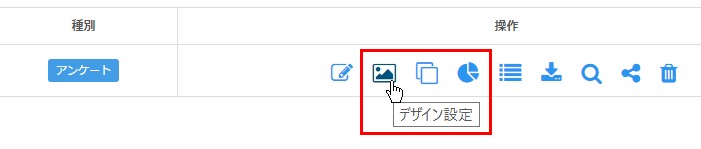
フォームデザイン設定画面が表示されました。「表示項目」をクリックします。
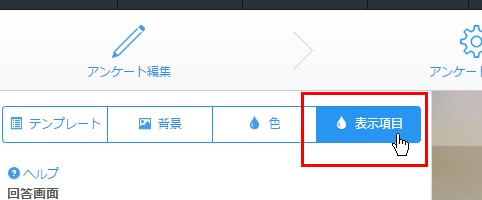
表示項目設定画面が表示されます。メンバー情報読込リンクを設置指定します。
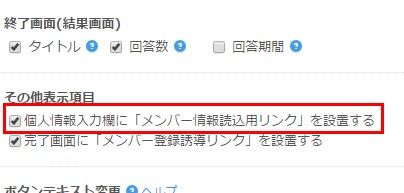
最後に保存するボタンをクリックして設定を反映します。